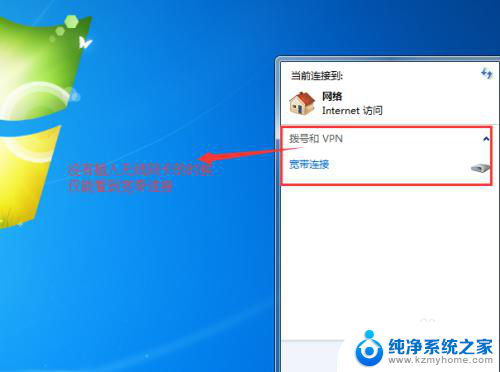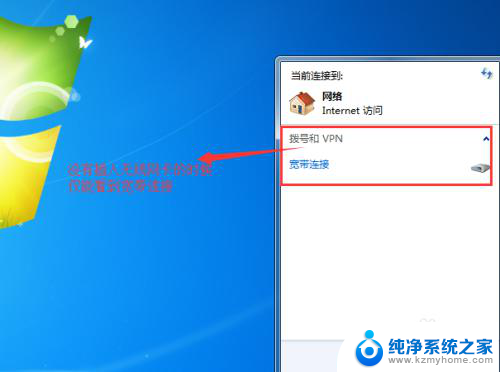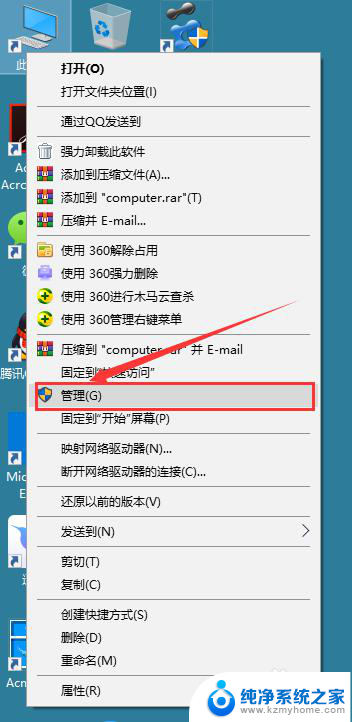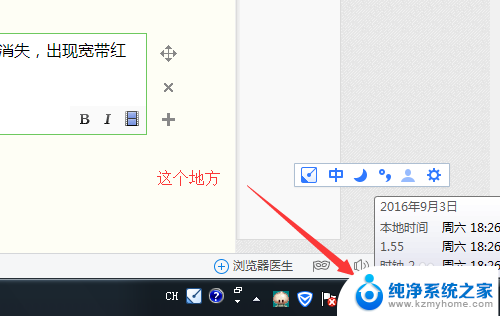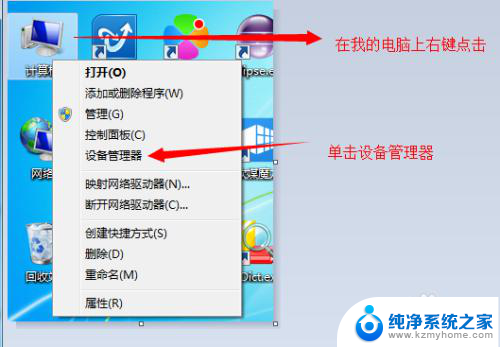tplinkusb无线网卡没反应 TP LINK无线网卡插在电脑USB上灯不亮怎么办
当我们使用TP-LINK USB无线网卡时,有时候会遇到插在电脑USB接口上却无法正常使用的情况,这时候可能是因为无线网卡没有正常连接或者是驱动程序出现了问题,要解决这个问题,我们可以尝试重新插拔无线网卡,或者更新驱动程序来解决。同时也可以尝试在设备管理器中查看设备状态并进行相应的调整。通过这些简单的方法,我们可以很快地解决TP-LINK USB无线网卡无法正常使用的问题,让我们可以顺利地连接网络并使用无线功能。
操作方法:
1.首先插上TP-LINK无线网卡。
2.点击我的电脑>>管理。
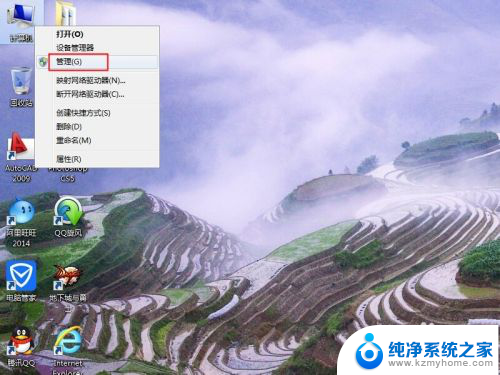
3.点击设备管理器。
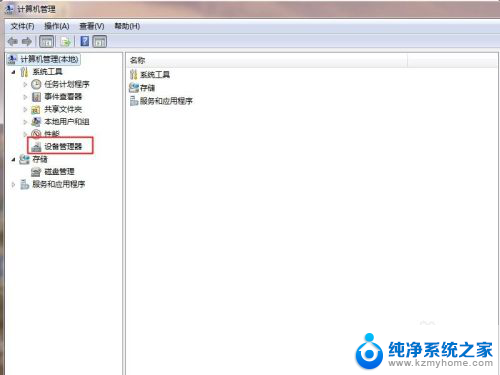
4.可以看到“其他设备”UB95为黄色的感叹号,这样表示网卡未安装驱动。
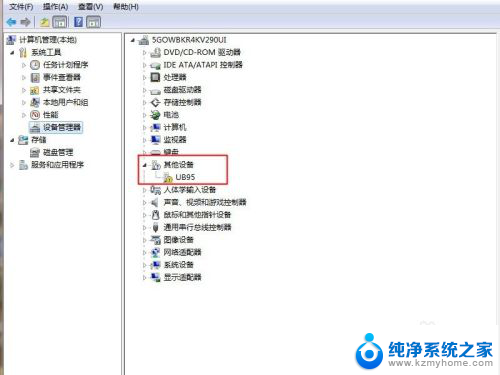
5.百度一下驱动精灵,点击普通下载。
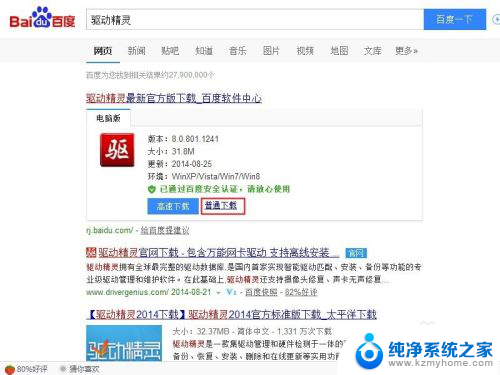
6.安装好驱动精灵后一键检测,检测完点击USB无线网卡驱动向导。
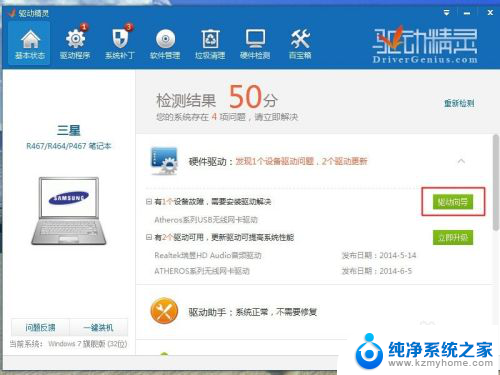
7.点击安装。(USB无线网卡驱动)
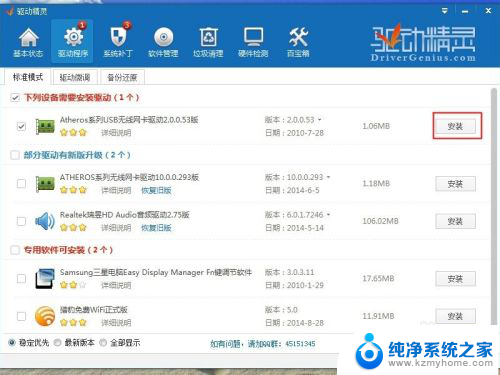
8.弹出驱动安装对话框,点击下一步。

9.点击始终安装此驱动程序软件。
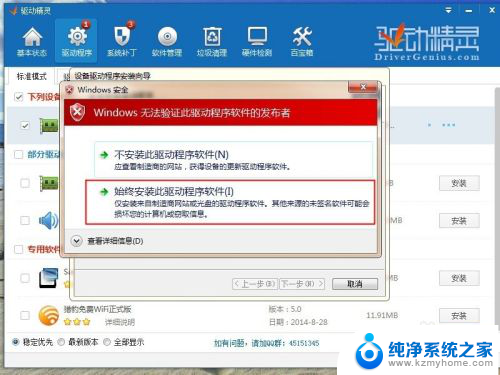
10.TP-LINK无线网卡驱动完成,网卡就可以使用了,灯也会亮起。
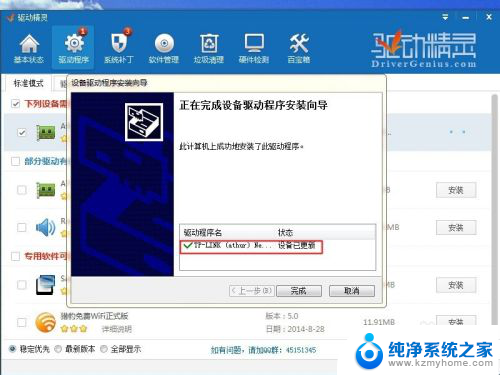
11.此经验对您有用,要记得收藏哦!
以上就是tplinkusb无线网卡没反应的全部内容,如果还有不了解的用户,可以根据小编的方法来操作,希望能够帮助到大家。